یک درایو فلاش مجازی را در رایانه خود ایجاد کنید
گاهی اوقات یک موقعیت زمانی وجود دارد که شما نیاز به یک درایو فلش دارید، اما در دست نیست. به عنوان مثال، برخی از برنامه های حسابداری و گزارشگری نیاز به درایو خارجی دارند. در چنین وضعیتی، می توانید یک دستگاه ذخیره سازی مجازی ایجاد کنید.
محتوا
نحوه ایجاد یک درایو فلش USB مجازی
با استفاده از نرم افزار خاص، این را می توان به روش های مختلفی انجام داد. هر یک از آنها گام به گام را در نظر بگیرید.
روش 1: OSFmount
این برنامه کوچک کمک می کند تا زمانی که هیچ درایو فلش در دست وجود دارد. این در هر نسخه از ویندوز کار می کند.
پس از دانلود برنامه، این کار را انجام دهید:
- نصب OSFmount.
- در پنجره اصلی، بر روی دکمه "Mount new ..." برای ایجاد رسانه کلیک کنید.
- در پنجره ای که ظاهر می شود، تنظیمات مربوط به نصب حجم مجازی را پیکربندی کنید. برای انجام این کار چند مرحله ساده را دنبال کنید:
- در بخش "Sourse" گزینه "Image file" را انتخاب کنید
- در بخش "فایل تصویر" مسیر را با فرمت خاص مشخص کنید؛
- تنظیمات در بخش "گزینه های حجم" skip (برای ایجاد یک دیسک یا بارگذاری یک تصویر در حافظه)؛
- در بخش «گزینه نعنا» در پنجره «نامه حروف»، نامه ای را برای USB فلش درایو مجازی خود وارد کنید؛ در قسمت «نوع درایو» زیر «فلش» را انتخاب کنید.
- زیر گزینه "Mount as media removable" را انتخاب کنید .
روی OK کلیک کنید
- درایو فلش مجازی ایجاد شده است. اگر از طریق پوشه Computer وارد شوید، توسط سیستم به عنوان یک دیسک قابل تعویض تعیین می شود.
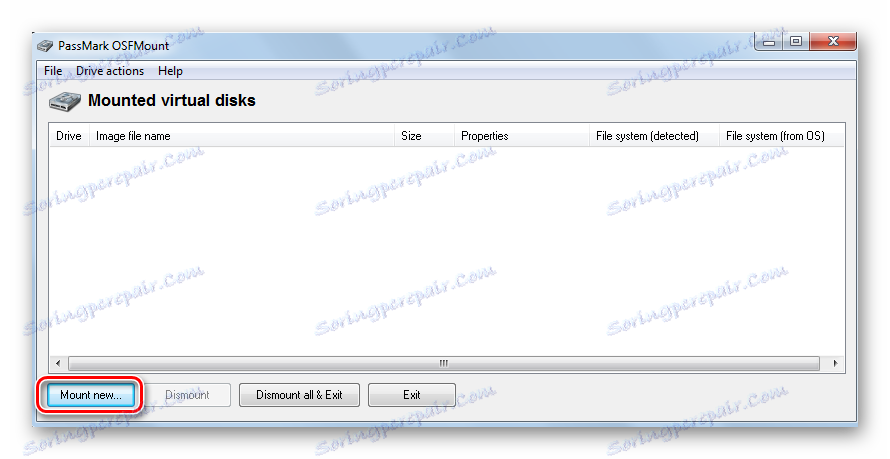
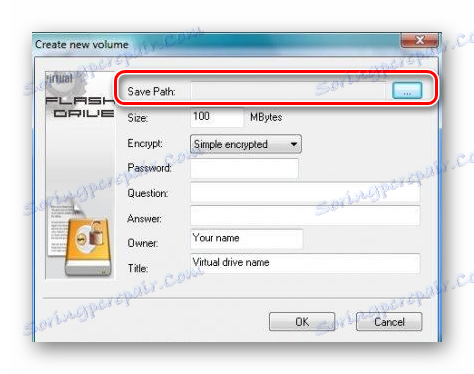
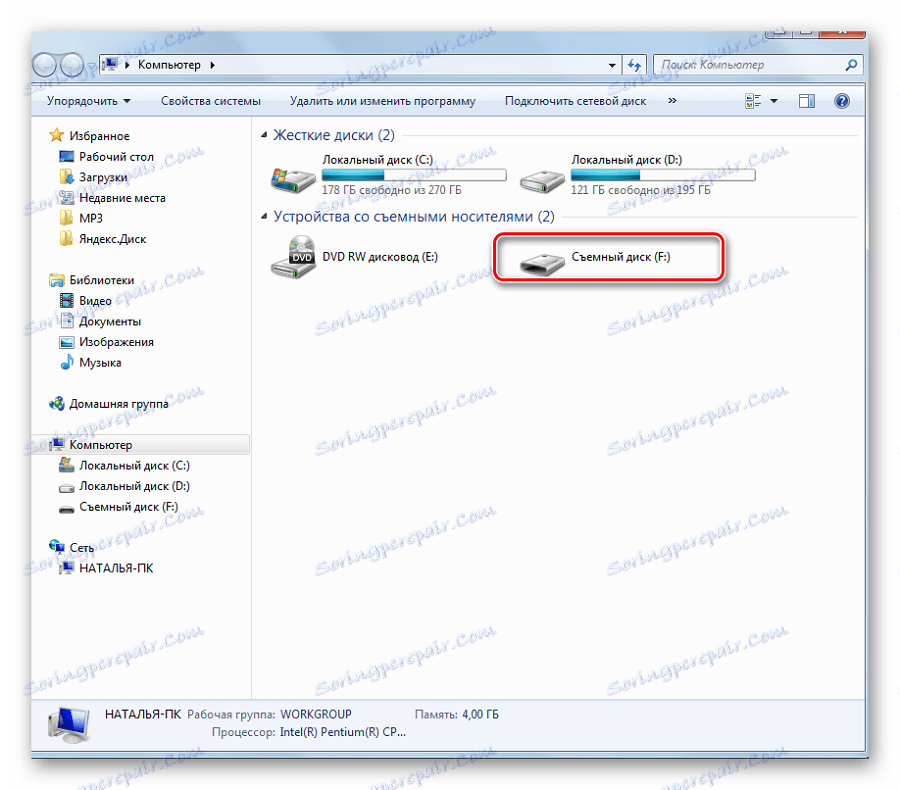
در کار با این برنامه ممکن است نیاز به ویژگی های اضافی داشته باشد. برای انجام این کار، باید در مورد "درایو" در پنجره اصلی وارد شوید. و سپس امکان استفاده از گزینه های زیر وجود دارد:
- Dismount - جدا کردن حجم؛
- فرمت - فرمت حجم؛
- تنظیم رسانه فقط خواندنی - ممنوعیت نوشتن را ممنوع می کند
- Extendsize - اندازه دستگاه مجازی را افزایش می دهد؛
- Savetoimagefile - برای ذخیره در فرمت مناسب استفاده می شود.
روش 2: درایو فلاش مجازی
یک جایگزین خوب برای روش فوق. هنگام ایجاد یک درایو فلش مجازی، این برنامه به شما امکان می دهد اطلاعاتی را در آن با یک رمز عبور محافظت کنید. مزیت این عملکرد آن در نسخه های قدیمی ویندوز است. بنابراین، اگر یک نسخه در رایانه خود دارید ویندوز XP و یا زیر، این ابزار به شما کمک می کند تا به سرعت ذخیره سازی مجازی اطلاعات در کامپیوتر خود را آماده کنید.
دانلود مجازی فلش درایو به صورت رایگان
دستورالعمل استفاده از این برنامه به شرح زیر است:
- دانلود و نصب مجازی فلش درایو
- در پنجره اصلی، دکمه "Mount new" را کلیک کنید.
- پنجره "ایجاد جلوه جدید" ظاهر می شود، در آن مسیر ایجاد رسانه مجازی را نشان می دهد و روی "OK" کلیک کنید.
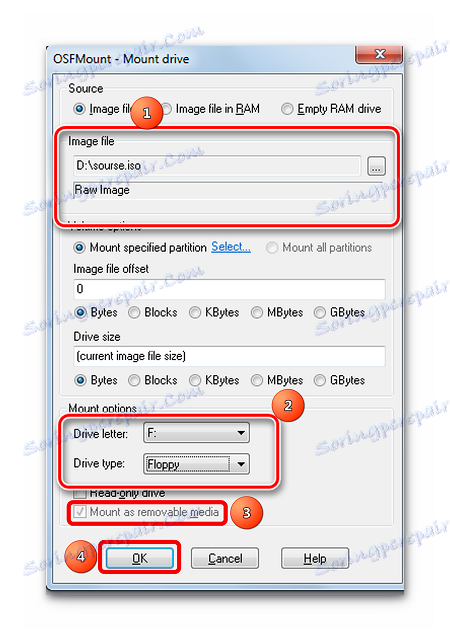
همانطور که می بینید، برنامه بسیار آسان است برای استفاده.
روش 3: ImDisk
این یکی از محبوب ترین برنامه های ایجاد فلاپی مجازی است. با استفاده از یک فایل تصویر یا حافظه کامپیوتر، دیسک های مجازی ایجاد می شود. هنگام استفاده از کلیدهای خاص هنگام بارگذاری، یک درایو فلش به عنوان یک دیسک قابل جابجایی مجازی ظاهر می شود.
- برنامه را دانلود و نصب کنید. در طول نصب، برنامه کنسول imdisk.exe و برنامه کنترل پنل به صورت موازی نصب می شوند.
- برای ایجاد یک درایو فلاش مجازی، از راه اندازی برنامه از خط کنسول استفاده کنید. type
imdisk -a -fc:1st.vhd -m F: -o rem، where:-
1st.vhd- فایل دیسک برای ایجاد یک درایو فلش مجازی؛ -
-m F:- حجم برای کوه، ایجاد یک درایو مجازی F؛ -
-oیک پارامتر اختیاری است وremیک دیسک قابل جابجایی (درایو فلش) است، اگر این پارامتر مشخص نشده باشد، هارد دیسک نصب خواهد شد.
-
- برای غیر فعال کردن چنین رسانه های مجازی، به سادگی با کلیک راست بر روی درایو ایجاد شده و "Unmount ImDisk" را انتخاب کنید.

روش 4: ذخیره سازی ابر
توسعه تکنولوژی به شما امکان می دهد تا فلاش های مجازی ایجاد کنید و اطلاعات را در اینترنت ذخیره کنید. این روش یک پوشه با فایل هایی است که برای هر کاربر خاص از هر کامپیوتر متصل به اینترنت قابل دسترسی است.
این فروشگاه های داده شامل Yandex.Disk ، درایو گوگل و Cloud Mail.ru. اصل استفاده از این خدمات یکسان است.
با Yandex Disk کار کنید. این منبع به شما اجازه می دهد اطلاعات را به صورت رایگان تا 10 گیگابایت ذخیره کنید.
- اگر صندوق پستی خود را روی yandex.ru داشته باشید، آن را وارد کنید و در منوی بالای آیتم "دیسک" را پیدا کنید. اگر ایمیلی وجود نداشته باشد، سپس صفحه را وارد کنید یندکس دیسک . روی دکمه "ورود" کلیک کنید. در اولین بازدید شما باید ثبت نام کنید.
- برای دانلود فایل های جدید، روی دکمه دانلود در بالای صفحه کلیک کنید. یک پنجره برای انتخاب داده ها ظاهر می شود. صبر کنید تا دانلود کامل شود
- برای دانلود اطلاعات از Yandex Disk، فایل مورد نظر خود را انتخاب کنید، روی آن کلیک راست کرده و روی Save As کلیک کلیک کنید. در منو که ظاهر می شود، محل ذخیره سازی در رایانه را مشخص کنید.
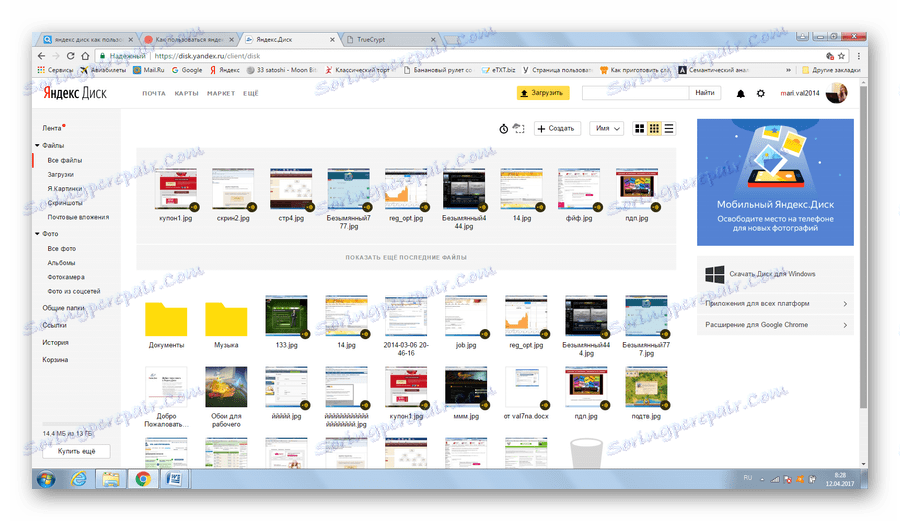
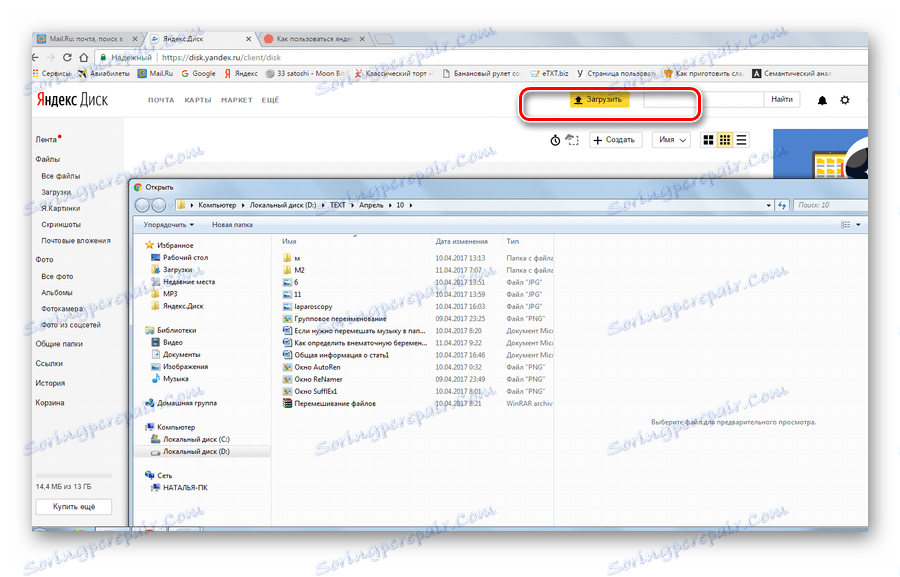
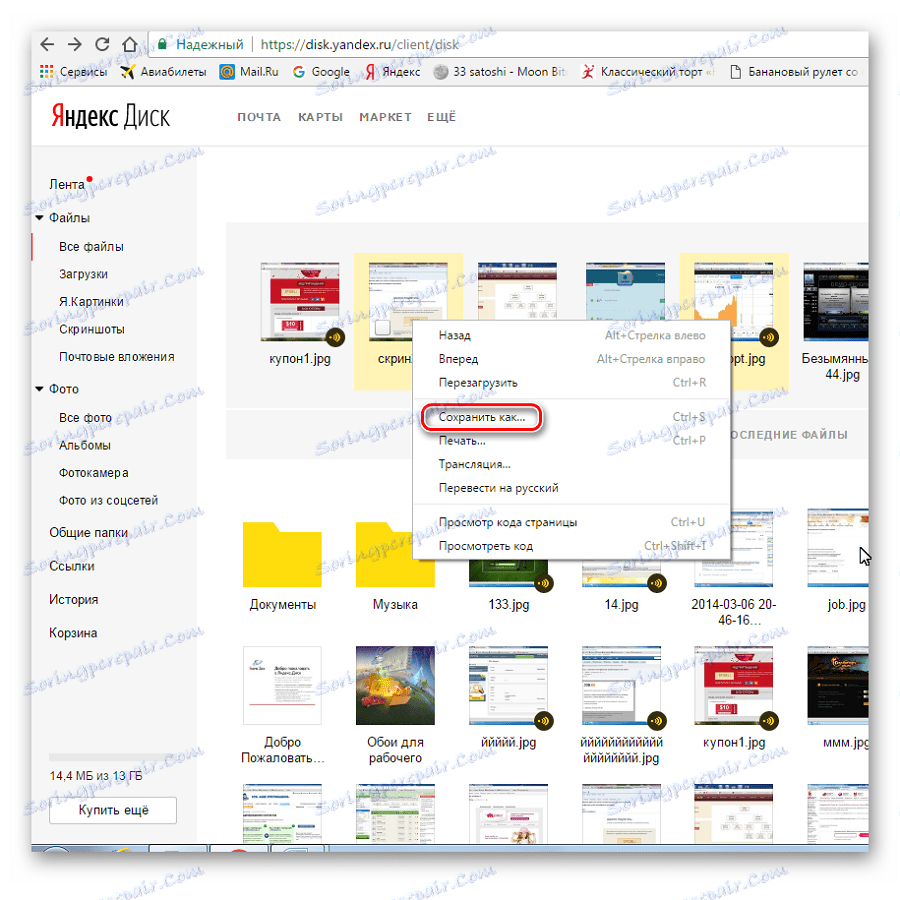
کار با چنین رسانه ذخیره سازی مجازی شما را قادر می سازد تا به طور کامل اطلاعات خود را مدیریت کنید: آن را به پوشه ها گروه بندی کنید، داده های غیر ضروری را حذف کنید و حتی با سایر کاربران به آنها پیوند دهید.
همچنین ببینید: نحوه استفاده از Google Drive
همانطور که می بینید، شما به راحتی می توانید درایو فلاش USB مجازی ایجاد کنید و از آن استفاده کنید. کار خوب! اگر سوالی دارید، فقط از آنها در نظرات زیر سوال کنید.